적합한 태그라인 생성기 AI 적절하고 빠른 아이디어를 내기 위해서는 템플릿이 필요합니다. 일반적으로 사람들은 관련성 있고 고유한 태그라인을 작성하는 데 어려움을 겪습니다. 그래서 저희가 가져왔습니다 태그라인, GetGenie AI의 논리적이고 빠른 템플릿입니다.
오늘은 태그라인의 활용과정을 보여드리겠습니다. 아래 단계를 확인하세요.
GetGenie AI 작업 지침 - 태그라인 생성기 AI #
당신은 사용할 수 있습니다 태그라인 두 가지 방법으로 원하는 태그라인을 생성하는 프레임워크입니다.
GetGenie 대시보드 사용 #
탐색– 1.워드프레스 관리 대시보드 → 2. Genie 받기 → 3. AI 글쓰기 → 4. 찾아 선택 태그라인 그리고 사용 시작
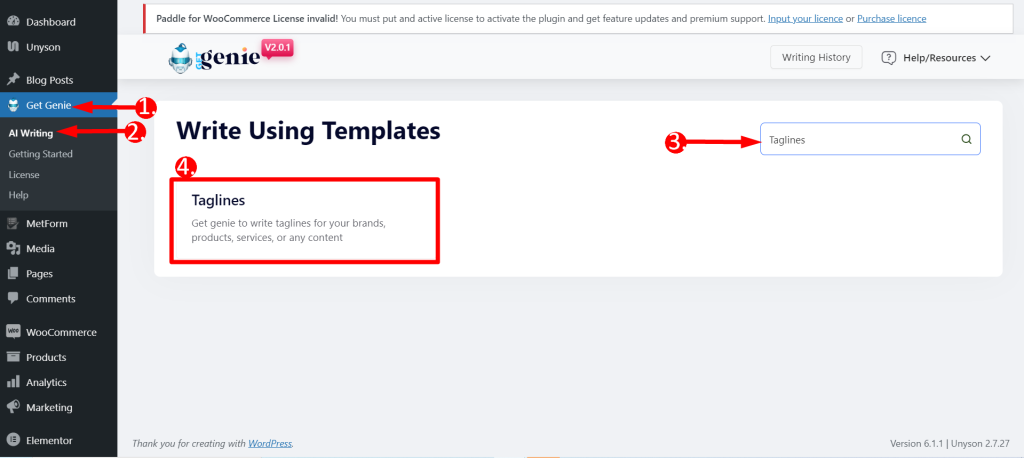
- 귀하의 브랜드, 제품, 서비스 또는 모든 콘텐츠 에서 상품명 필드
- 아무거나 선택하세요 언어 당신의 선호도에 따라
- 출력 선택 음정
- 설정 창의성 수준 당신의 소원에 따라 (최대 5개). 수준은 원하는 창의적인 출력의 양을 정의합니다. 숫자가 클수록 더 창의적인 출력이 제공됩니다.
- 설정 결과 제한 당신의 희망에 따라 (10까지). 생성하려는 출력의 종류가 결정됩니다.
- 마지막으로, 쓰기를 클릭하세요
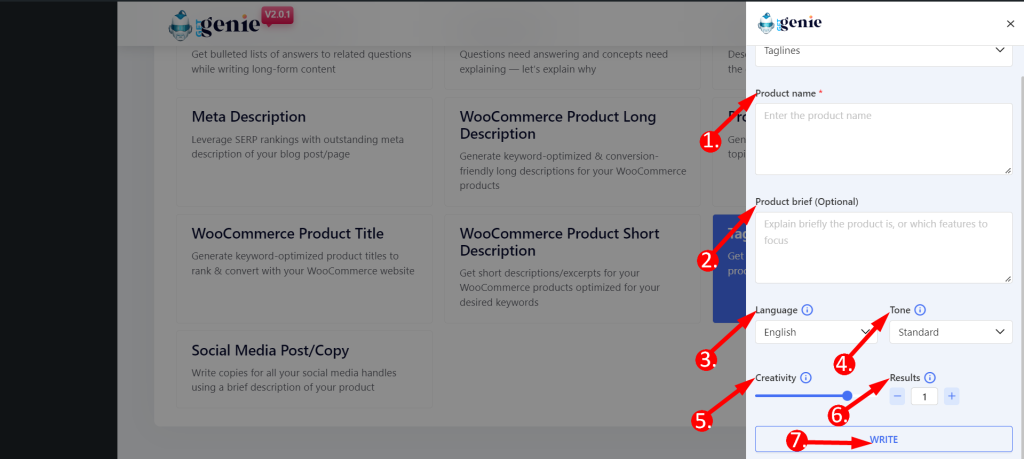
아래 예를보십시오 –
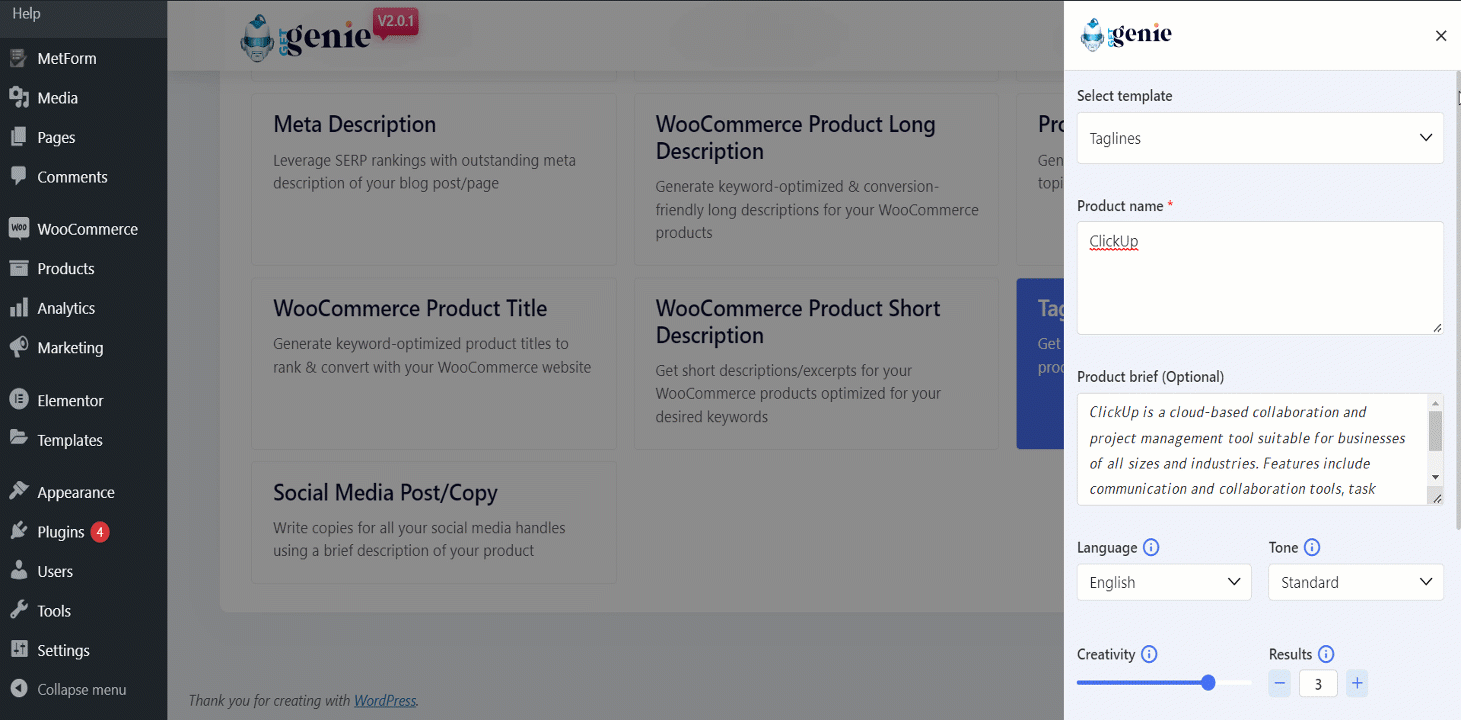
사용하고 싶은 콘텐츠를 클릭한 후 클립보드에 복사됩니다. 이제 원하는 곳에 붙여넣고 더 많은 전환을 얻으세요!
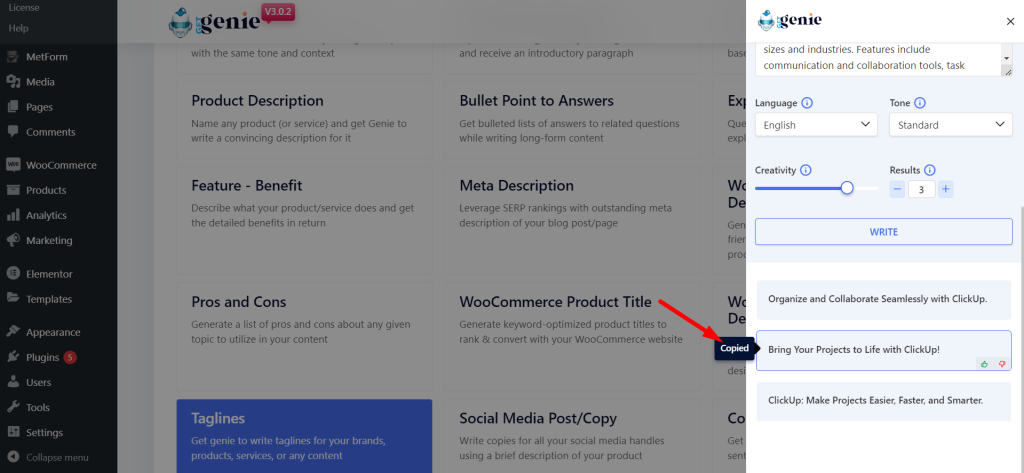
게시물/페이지 내에서 태그라인 템플릿 사용 #
- WordPress 메뉴에서 게시물/페이지로 이동합니다.
- 새 게시물/페이지 만들기 또는 기존 콘텐츠 편집
- 클릭 나를 위해 쓰기.
- 찾다 태그라인템플릿입니다.
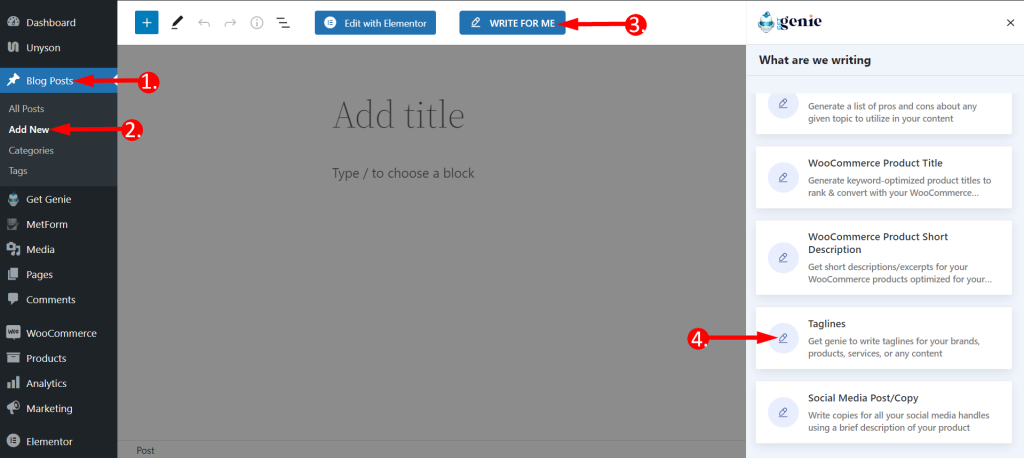
여기에서 이전 패널을 볼 수 있습니다. 상황에 맞게 창의성과 출력 제한을 설정하세요. 쓰기 버튼을 클릭하세요. GetGenie AI가 작성한 사본을 찾을 수 있습니다.
여기서도 가능합니다. 오른쪽 상단의 파란색 '+' 아이콘을 클릭하세요. 복사할 콘텐츠의 그런 다음 복사한 내용을 게시물에 직접 삽입할 수 있습니다.
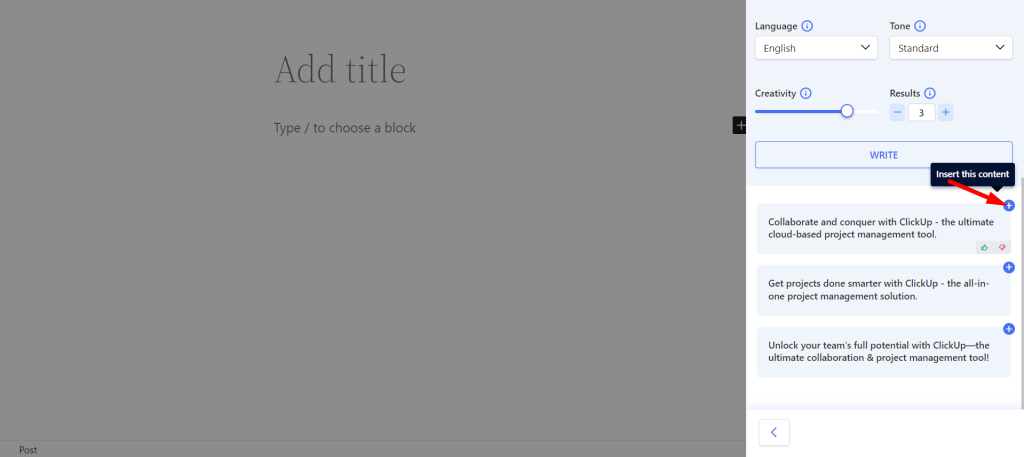
단축키를 이용한 태그라인 #
사용 백슬래시(\) 당신은 찾을 수 있습니다 태그라인 내용을 쓰거나 편집하는 동안. 단계는 다음과 같습니다.
- 백슬래시(\) 태그라인 입력 내용을 작성하면서
- 찾다 태그라인 옵션박스에서
- 선택 및 나머지 단계는 동일합니다.
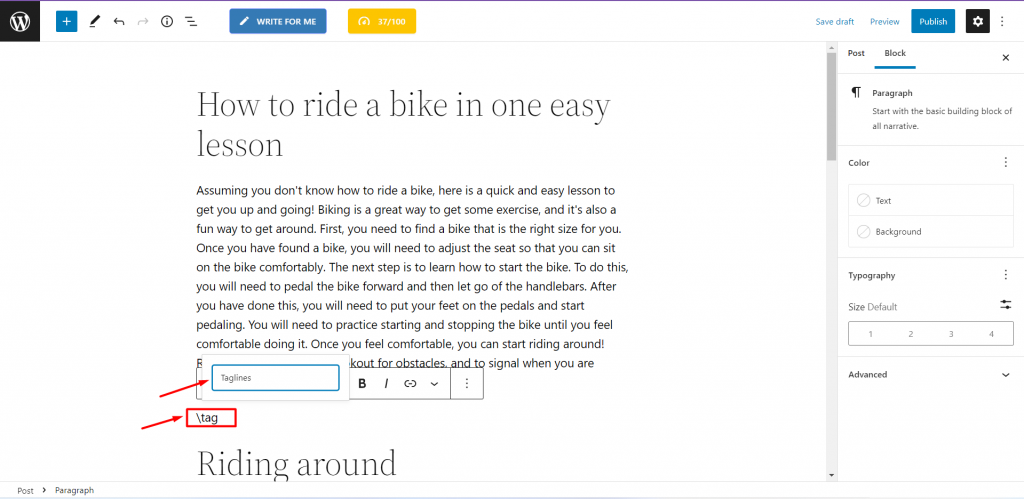
주어진 프로세스를 통해 명확해지기를 바랍니다. 를 찾고 있습니다. 그러니 GetGenie AI를 사용해 보세요 태그라인 생성기 AI 몇 번의 클릭만으로 놀라운 태그라인 아이디어를 얻을 수 있습니다. 방문해서 사용해 보세요 지금!
태그라인 템플릿을 사용하여 태그라인을 얻는 레시피 #
다음은 태그라인 템플릿을 사용하여 태그라인을 만드는 두 가지 예입니다.
입력 1 #
상품명: 클릭업
제품 개요: ClickUp은 모든 규모와 업종의 기업에 적합한 클라우드 기반 협업 및 프로젝트 관리 도구입니다. 기능에는 커뮤니케이션 및 협업 도구, 작업 할당 및 상태, 경고 및 작업 도구 모음이 포함됩니다.
언어: 영어
음정: 기준
창의성: 4
결과: 3
출력 1 #
- ClickUp으로 팀 협업의 힘을 활용하세요
- ClickUp으로 바쁜 작업 흐름을 구성하고 자동화하세요 – 시간을 정복하고 제어하세요!
- 최고의 협업 및 작업 관리 도구인 ClickUp을 사용하여 비즈니스를 조직하고 할 일을 관리하세요!
입력 2 #
상품명: 올리탈리아 해바라기유
제품 개요: 올리탈리아 해바라기 오일은 건강한 심장을 유지하는 데 좋은 선택입니다. 올레산(단일불포화지방산-MUFA)이 풍부하고 혈중 지질과 인자 VIIc(응고 활성)에 유리한 결과를 제공합니다. 또한, 비타민 E가 함유되어 있어 위험한 자유 라디칼이 신체의 콜레스테롤을 산화시키는 것을 방지합니다.
언어: 영어
음정: 기준
창의성: 4
결과: 1
출력 2 #
건강한 마음. 건강하세요.




